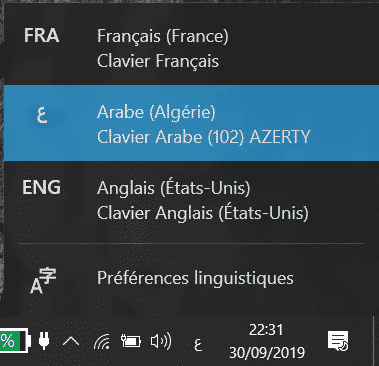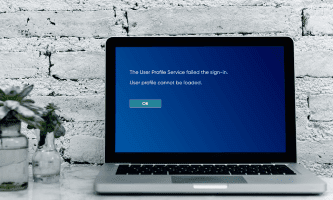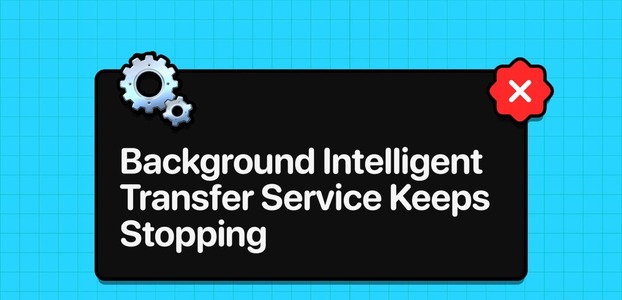Microsoft Outlook är en populär e-postklient bland privatpersoner och företag världen över. Men precis som alla andra program är det benäget att orsaka fel som ibland kan störa ditt arbete och orsaka frustration. Ett sådant fel är felet "Det går inte att öppna mappgruppen" i Outlook, vilket hindrar dig från att Använda Outlook på din Windows 10- eller Windows 11-dator Tills du fixar det.
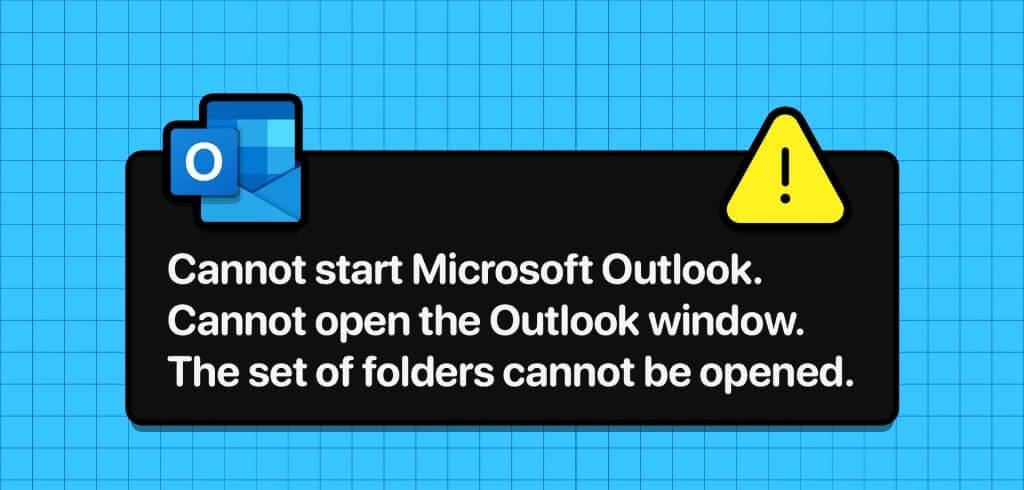
Flera faktorer, allt från felaktiga tillägg till en skadad Outlook-profil, kan orsaka detta Outlook-fel. För att hjälpa till har vi listat några användbara tips som borde lösa problemet på nolltid.
1. Återställ navigeringspanelen
Navigeringsfönstret är den vänstra delen av Outlook-fönstret som visar dina e-postmappar, kalendrar, kontakter och andra objekt. Ibland kan Outlook misslyckas med att läsa in navigeringsfönstret helt och visa ett felmeddelande som lyder "Det går inte att starta Microsoft Outlook". Outlook-fönstret kan inte öppnas. En grupp mappar kan inte öppnas.
Du kan återställa Outlook-navigeringsfönstret för att se om det löser problemet. För att göra detta, tryck på kortkommandot Windows + R För att öppna dialogrutan "sysselsättning". Skriv följande kommando och tryck Enter.
outlook.exe /resetnavpane
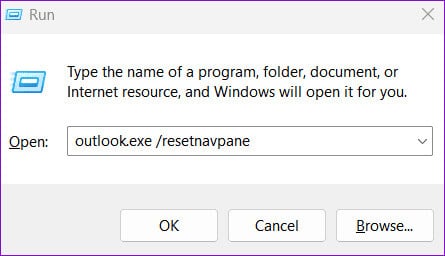
2. Öppna Outlook i felsäkert läge.
Precis som med andra Office-program kan du köra Outlook i felsäkert läge för att ladda programmet med minimala funktioner och inga tillägg. Detta kan hjälpa dig att avgöra om felet "Det går inte att öppna mappgruppen" i Outlook orsakas av ett felaktigt tillägg.
Tryck och håll ner knappen CTRL Dubbelklicka på genvägen på tangentbordet. Syn. Lokalisera نعم När bekräftelsemeddelandet visas.
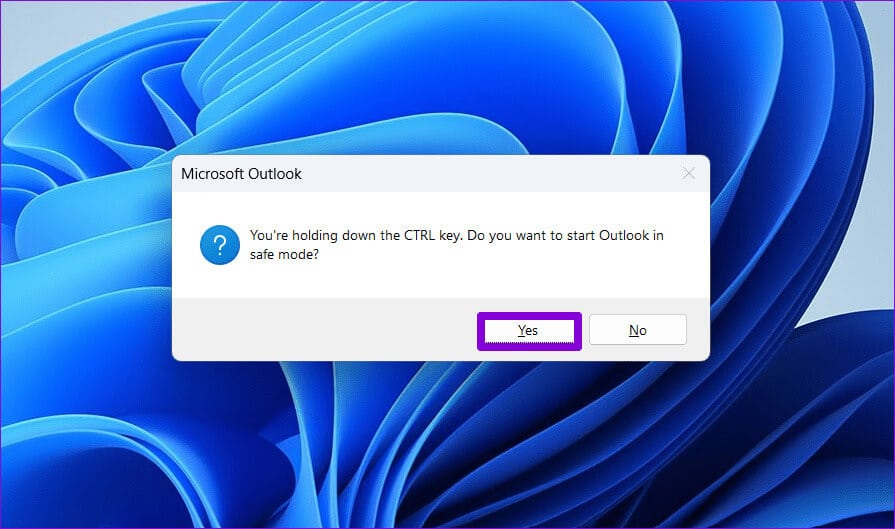
Om du inte stöter på några fel när du använder Outlook i felsäkert läge orsakar ett av dina tillägg problemet. För att identifiera det problematiska tillägget måste du inaktivera alla tillägg och återaktivera dem ett i taget. Så här gör du.
Steg 1: Öppen Outlook-appen Klicka på menyn "en fil" ovan.
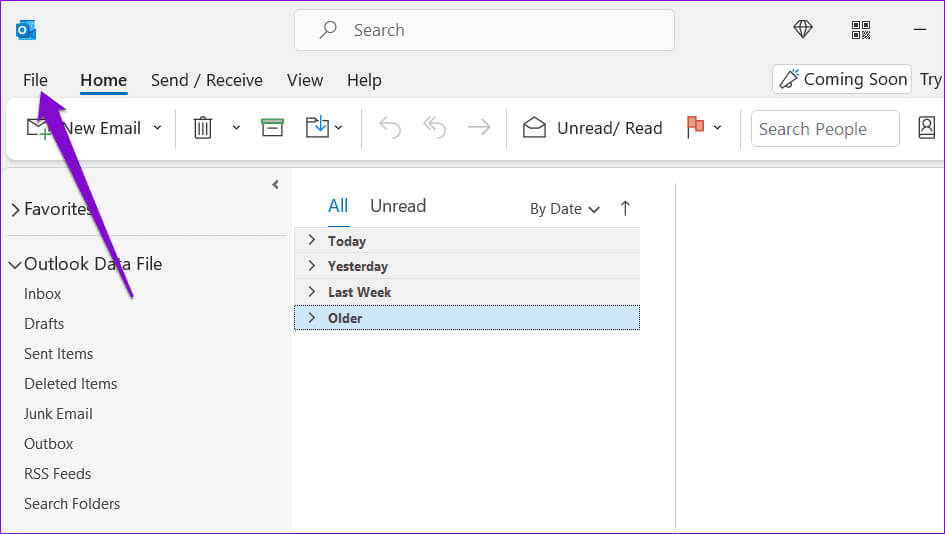
Steg 2: Lokalisera alternativ i den högra rutan.
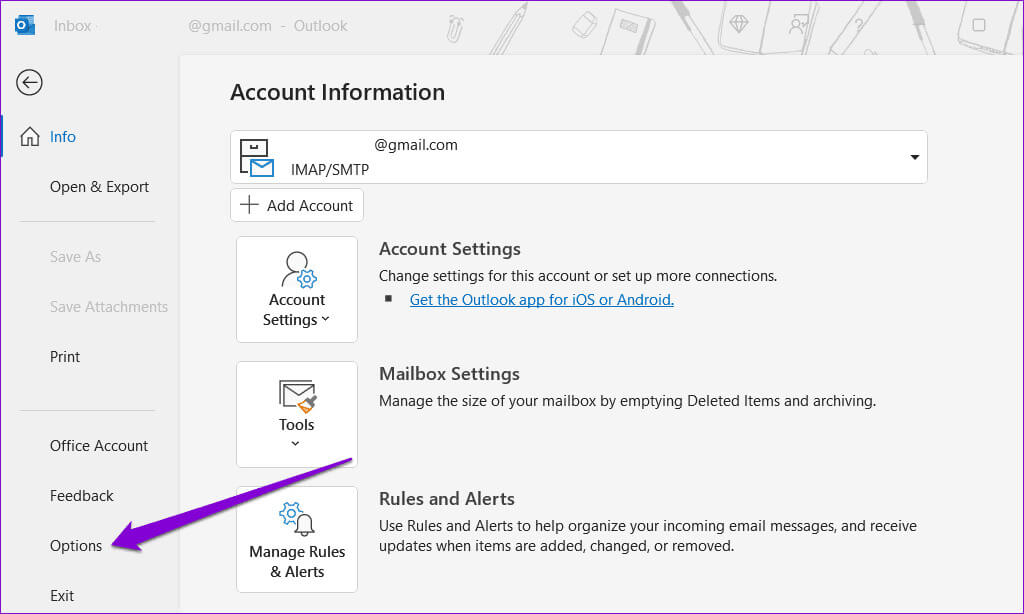
Steg 3: i fönstret Outlook-alternativ, växla till flik extra jobbAnvänd rullgardinsmenyn bredvid Hantera och välj COM-tilläggKlicka sedan på knappen "överföring".
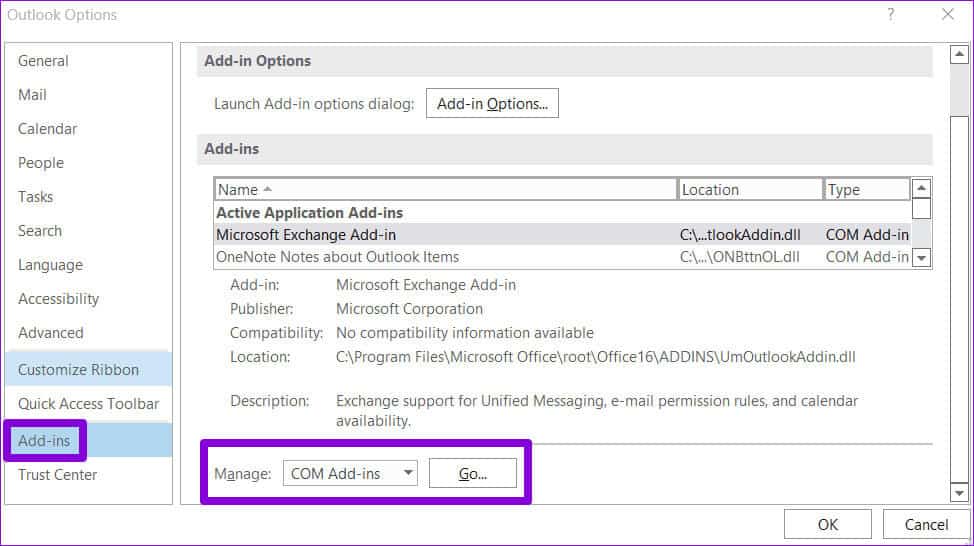
Steg 4: gå upp Genom att avmarkera rutorna För att inaktivera dina tillägg, klicka på OK.
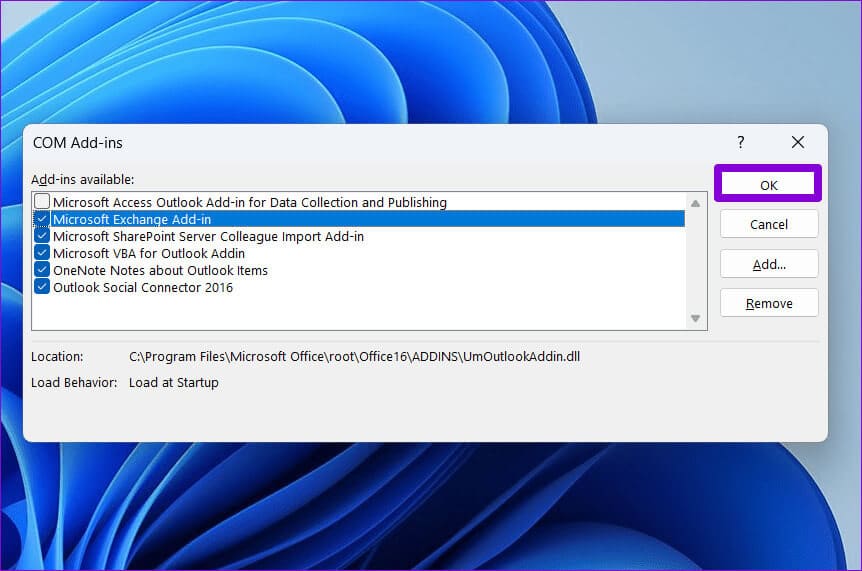
Starta om Outlook och återaktivera tilläggen ett i taget tills felet visas igen. När du har hittat det problematiska tillägget kan du överväga att ta bort det.
3. Ta bort XML-filer från Outlook-katalogen
Outlook använder XML-filer för att lagra information om användarprofiler, inställningar och annan viktig data. Om dessa filer skadas på något sätt kan Outlook orsaka olika fel. För att åtgärda dem måste du ta bort de problematiska XML-filerna från din Outlook-katalog.
Steg 1: Tryck på kortkommandot Windows + R För att öppna dialogrutan "sysselsättning". Skriv följande sökväg i rutan och tryck på Enter.
%appdata%\Microsoft\Outlook
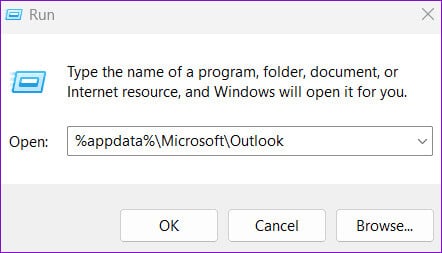
Steg 2: Lokalisera XML-filens plats Markera den och klicka sedan på ikonen. skräp ovan.
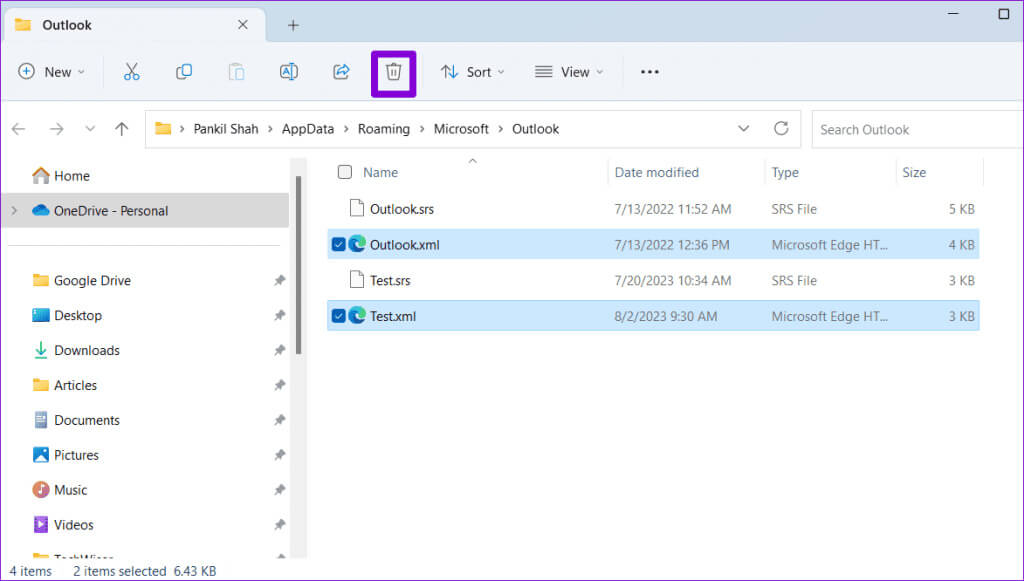
4. Kör reparationsverktyget för inkorgen
En annan anledning till att du kan stöta på det här felet är korruption. Outlook-datafiler (PST eller OST). Outlook erbjuder ett verktyg som automatiskt kan hitta och reparera problematiska filer. Du kan prova att köra det för att se om det åtgärdar felet "Mapparna kan inte öppnas" i Outlook.
Steg 1: Tryck på kortkommandot Windows + E Att öppna File Explorer Och gå vidare till nästa mapp.
C:\Program Files\Microsoft Office\root\Office16
Steg 2: Dubbelklicka på en fil SCANPST.EXE.
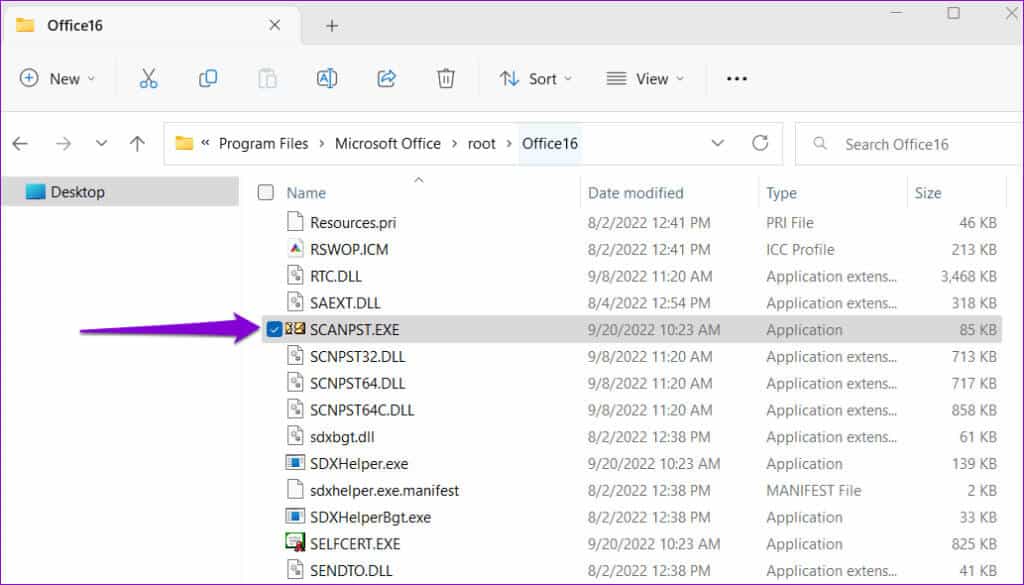
Steg 3: Klick Start För att starta skanningen.
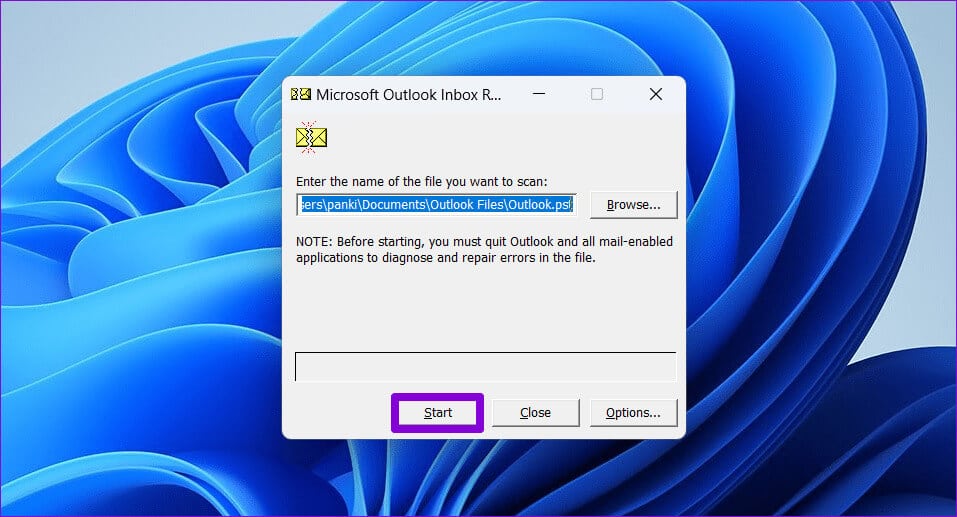
Steg 4: Om verktyget hittar några problem klickar du på reparera.
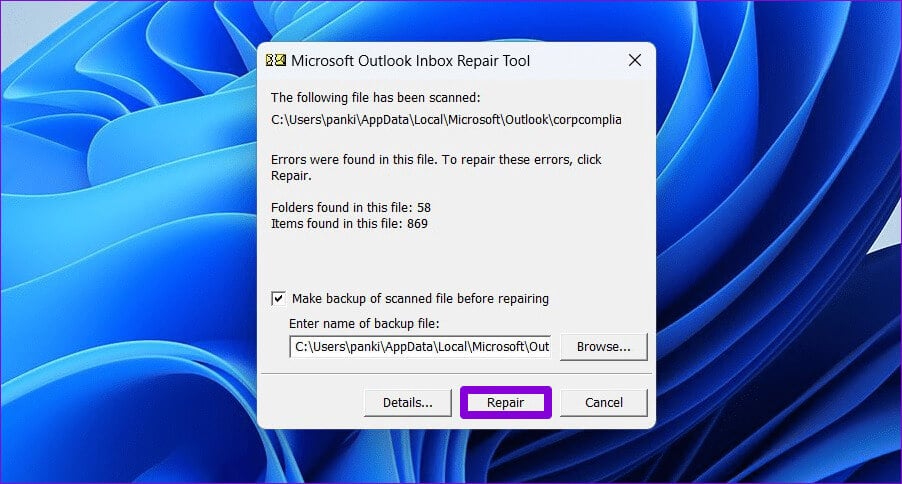
Öppna Outlook-programmet på din dator igen och kontrollera om felet kvarstår.
5. Skapa en ny profil i Outlook
Korrupta eller otillgängliga Outlook-profiler kan också orsaka sådana fel. Många användare rapporterade på Microsofts forum. För att åtgärda felet "Det går inte att öppna mappgruppen" i Outlook, försök att ta bort och återskapa de gamla profilerna. Du kan också prova detta.
Eftersom följande process innebär att redigera registerfiler, gör följande: Säkerhetskopiera alla registerfiler Innan du fortsätter.
Steg 1: Klicka på ikonen Sök Skriv i aktivitetsfältet Registerredigerareoch välj sedan Kör som administratör.
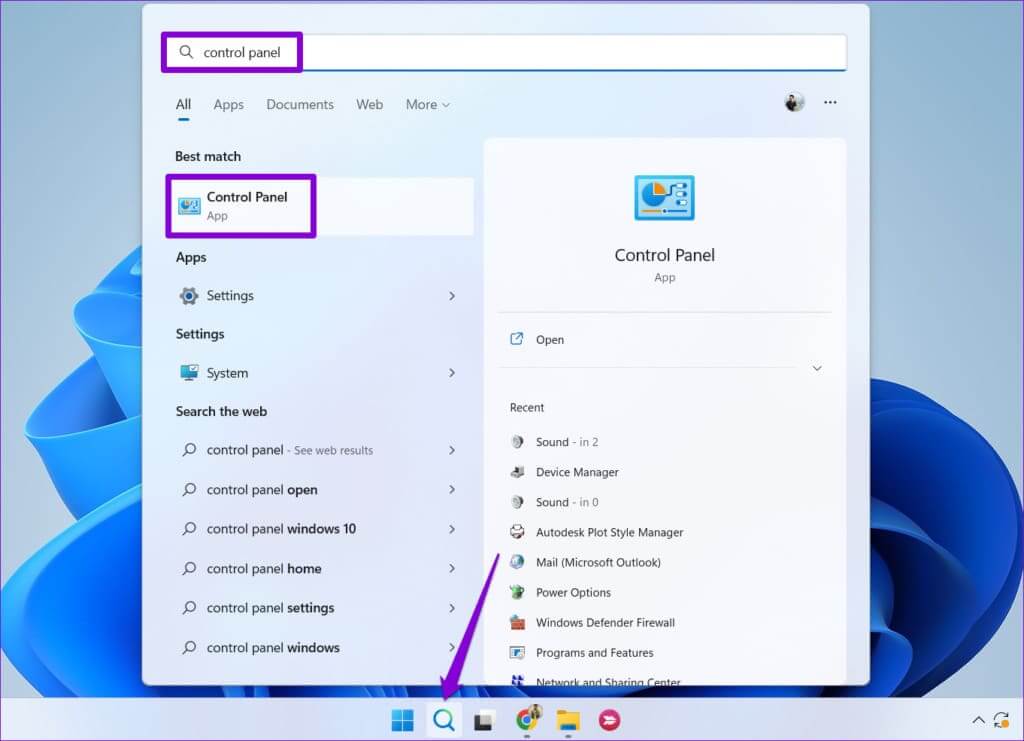
Steg 2: Lokalisera نعم När kontrollprompten visas, Användarkonto (UAC).
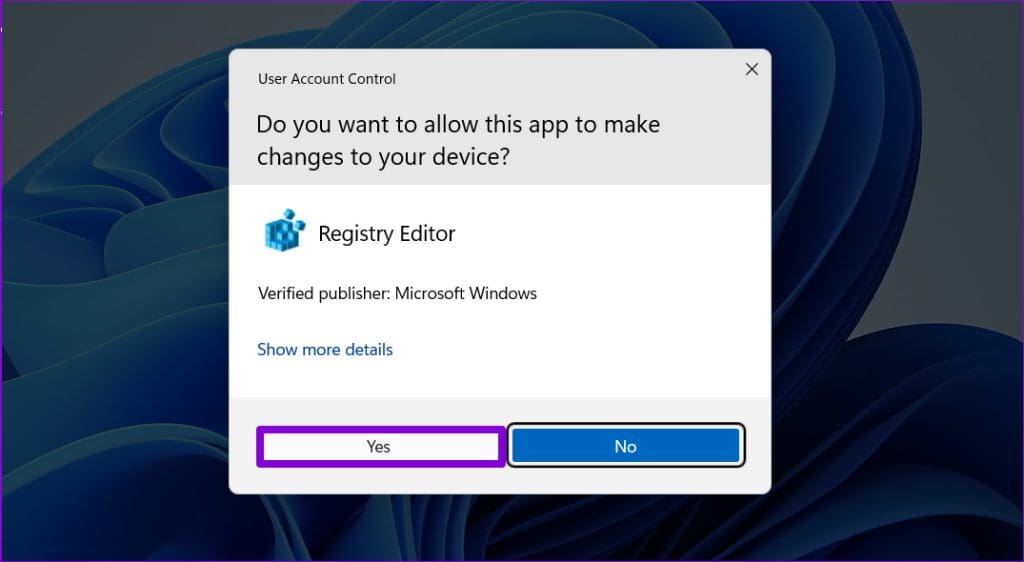
Steg 3: I Registereditorns fönsterKlistra in följande sökväg i adressfältet högst upp och tryck på Enter.
HKEY_CURRENT_USER\SOFTWARE\Microsoft\Office\16.0\Outlook\Profiler
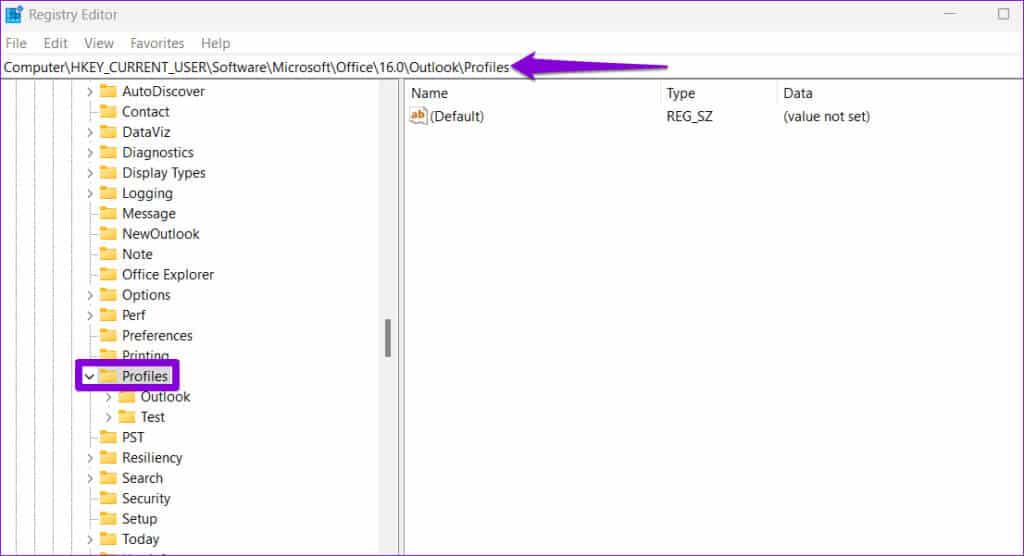
Steg 4: Högerklicka på valfri undernyckel inom Profiler-tangenten och välj radera.
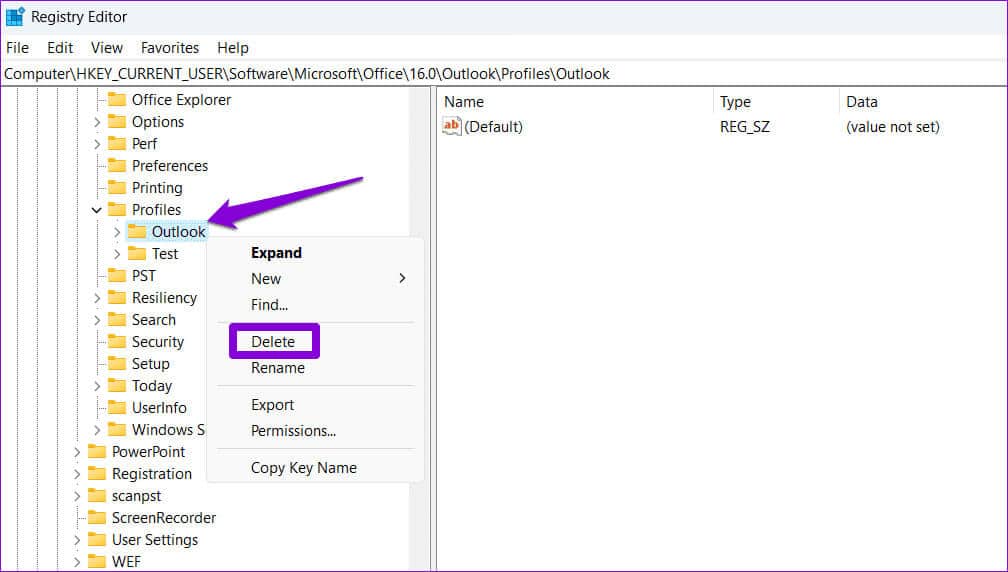
Steg 5: Lokalisera نعم För att bekräfta. Ta bort alla nycklar i undernyckeln Profiler och stäng på samma sätt. Registereditorns fönster.
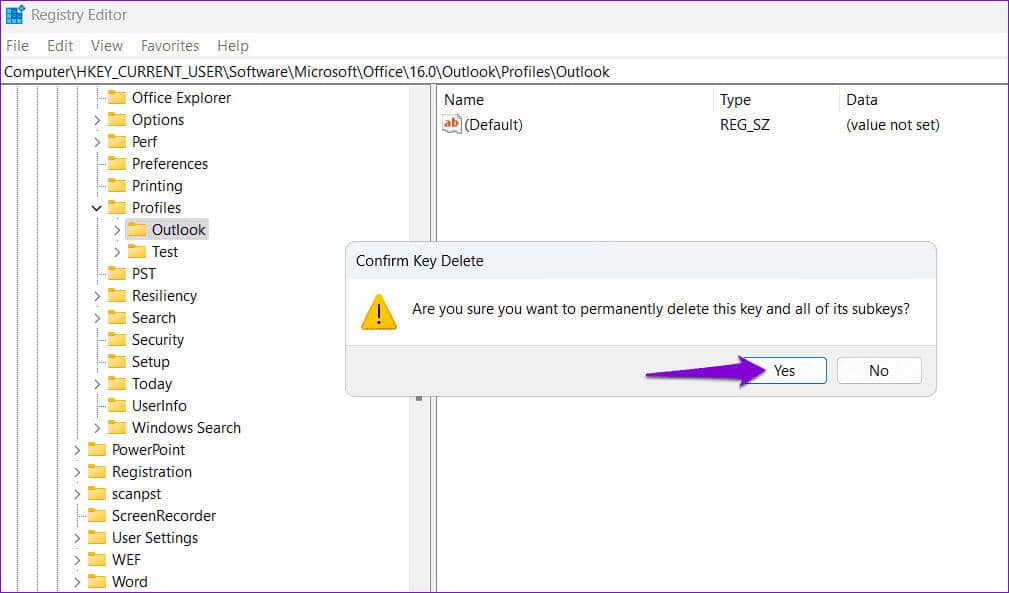
Steg 6: knacka på sökikon Skriv in i aktivitetsfältet kontrollbordoch tryck sedan på Enter.
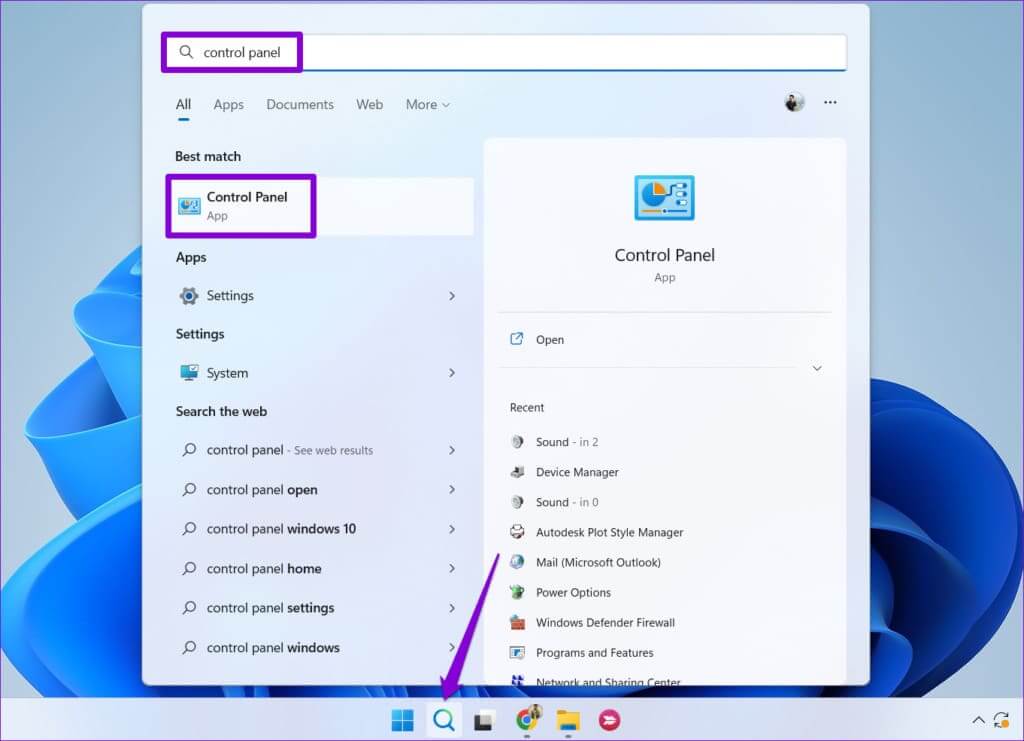
Steg 7: Ändra visningstypen till stora ikoner och klicka Post (Microsoft Outlook).
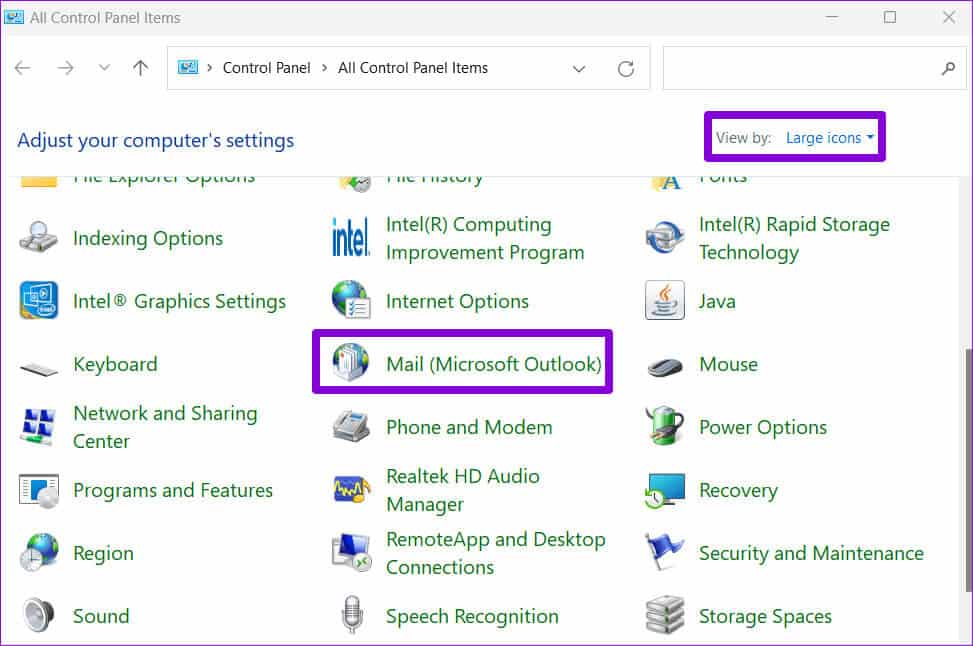
Steg 8: Klicka på knappen Visa profiler.
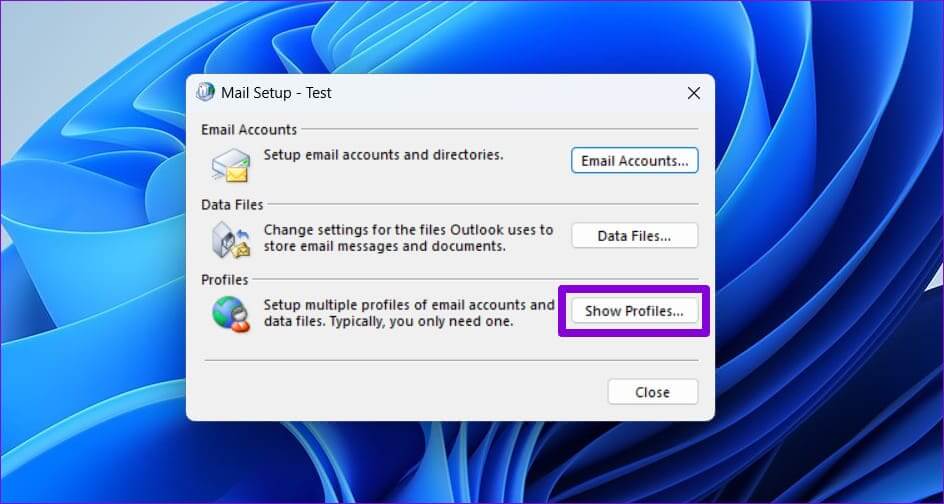
Steg 9: Klicka på knappen "tillägg", Ange ett nytt profilnamn och klicka sedan på "OK".
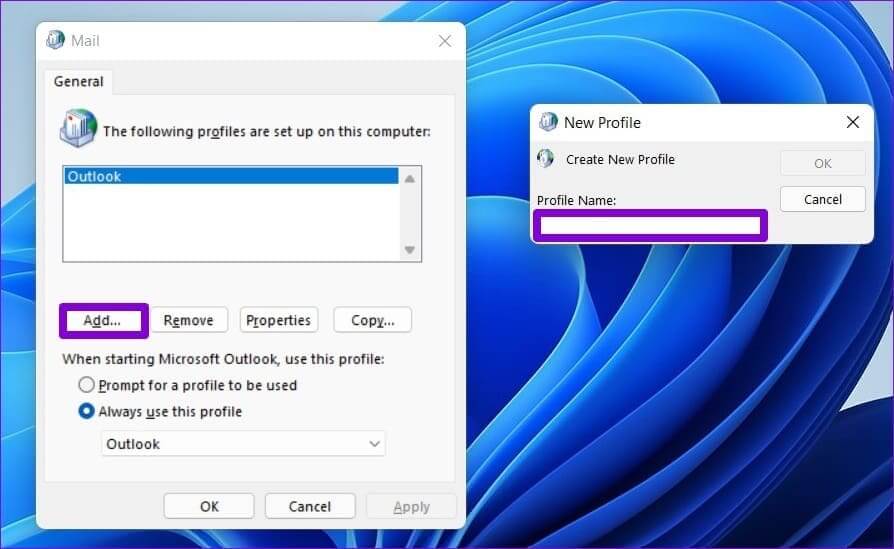
Steg 10: i fönstret Lägg till ett kontoAnge dina kontouppgifter och klicka på det följande.
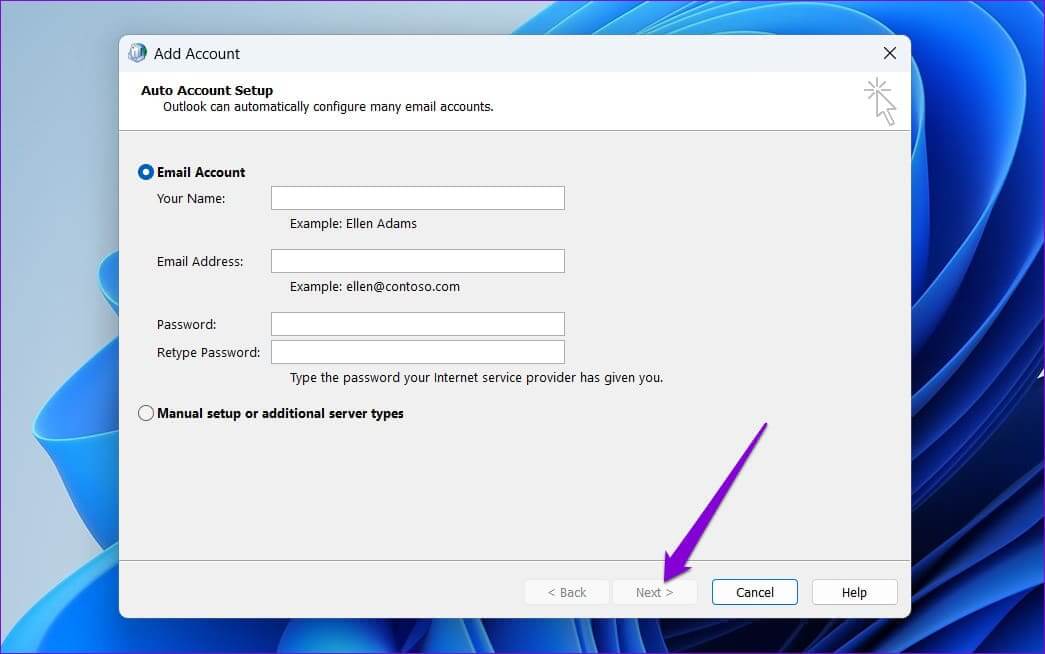
Steg 11: Välj din nya profil under "När du startar Microsoft Outlook" Klicka på ”Använd”.
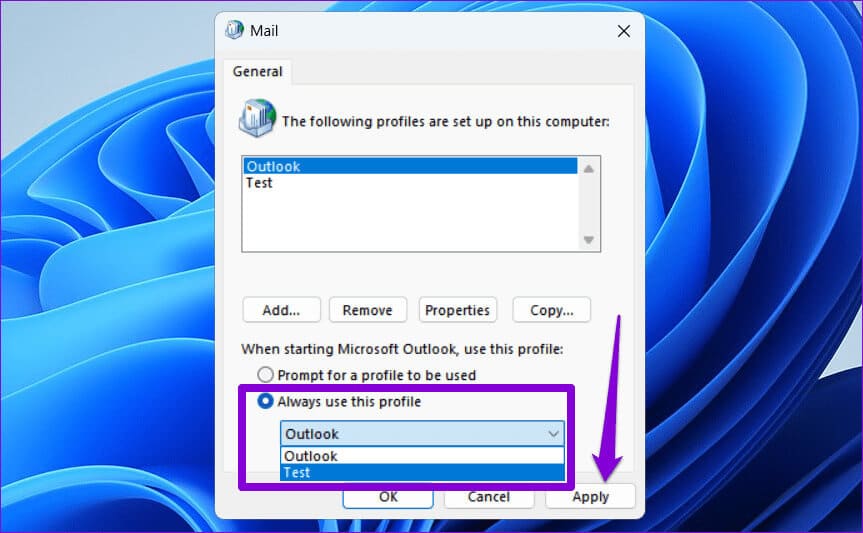
När du har slutfört stegen ovan bör du kunna använda Outlook som tidigare.
6. Kör reparationsverktyget för Office.
Att köra Office Reparationsverktyget kan hjälpa dig att: Felsök problem i alla Office-program, inklusive Outlook. Så om inget av ovanstående tips fungerar kan du prova att köra reparationsverktyget för Office med hjälp av stegen nedan.
Steg 1: tryck på knappen Windows + R För att öppna dialogrutan "sysselsättning". skriva appwiz.cpl i rutan och tryck på Enter.
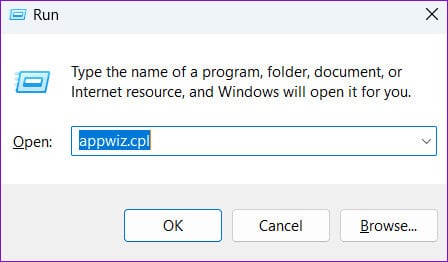
Steg 2: i fönstret program och funktioner, Hitta Microsoft Office-produkt Klicka på knappen i menyn. "En förändring" ovan.
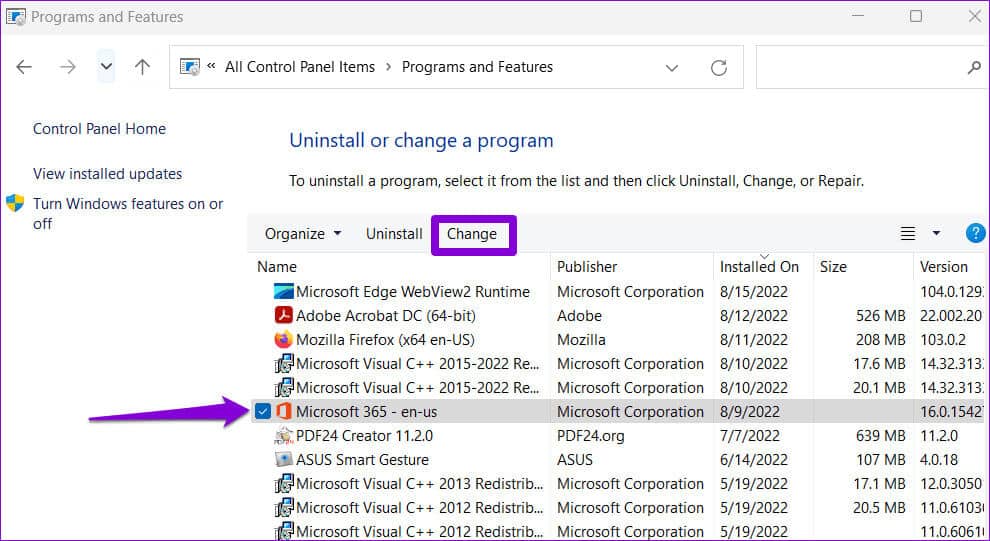
Steg 3: Välj ett alternativ Snabb fix och klicka reparera.
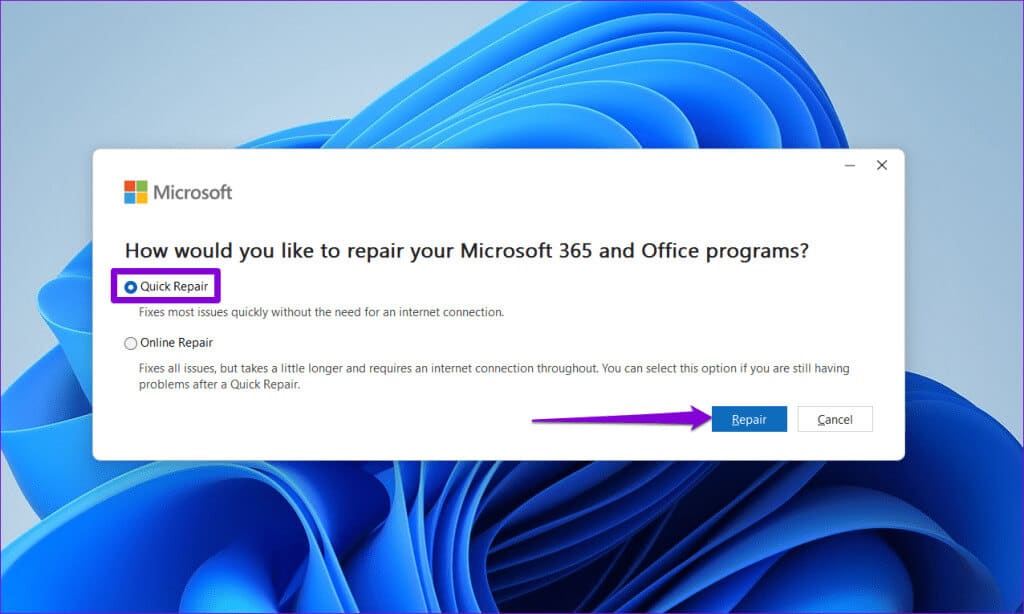
Om felet kvarstår även efter att du har utfört snabbåtgärden bör du upprepa stegen ovan och välja alternativet online-reparation för att utföra en omfattande reparation.
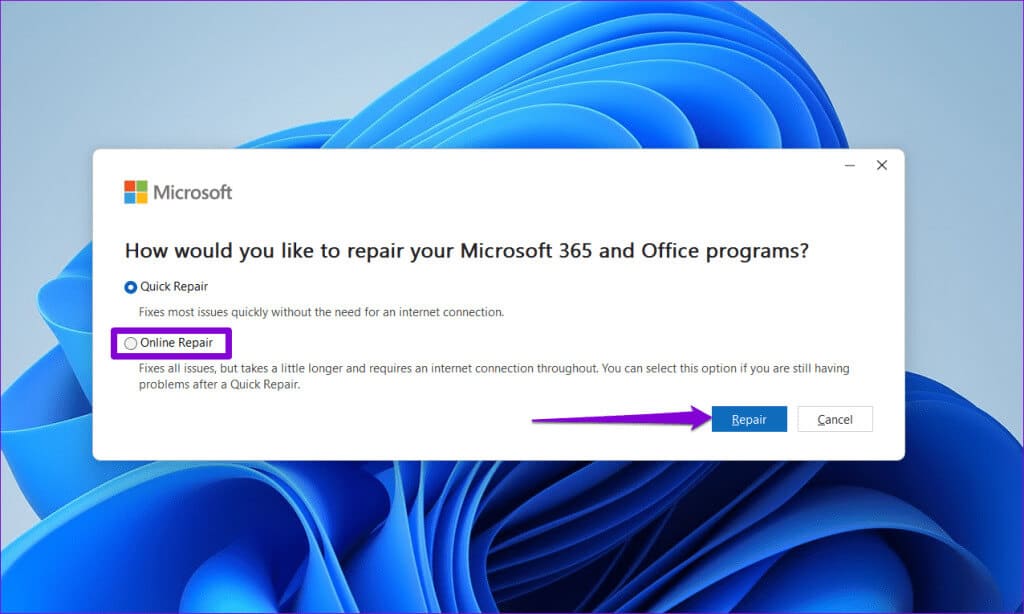
Återställ åtkomst till din Outlook
Microsoft Outlook må vara en populär e-postklient, men den är inte alltid felfri. Felmeddelandet "Det går inte att öppna mappgruppen" är bara ett av de många Outlook-fel som du kan stöta på på din Windows 10- eller 11-dator. Vi hoppas att en av våra lösningar hjälper, och att du kan använda Outlook igen.